RC_Andreas
Administrator

Οι σκληροί δίσκοι χρησιμοποιούν S.M.A.R.T. (Self-Monitoring, Analysis, and Reporting Technology) για να μετρήσει τη δική τους αξιοπιστία και να καθορίσει αν υπάρχει αποτυχία. Μπορείτε να δείτε τους σκληρούς δίσκους S.M.A.R.T. σας, δεδομένα και αν αυτός έχει αρχίσει να αναπτύσσει προβλήματα.
Δυστυχώς, τα Windows δεν έχουν ένα εύκολο στη χρήση ενσωματωμένο εργαλείο που να δείχνει το σκληρό σας δίσκο SMART δεδομένων. Θα χρειαστείτε ένα εργαλείο τρίτου κατασκευαστή για να δείτε αυτές τις πληροφορίες, αν και υπάρχει ένας τρόπος για να ελέγξετε τη SMART κατάσταση σας από την γραμμή εντολών.
Χρησιμοποιήστε το CrystalDiskInfo
Το CrystalDiskInfo είναι ένα εύκολο στη χρήση, open-source πρόγραμμα που μπορεί να εμφανίσει γρήγορα τη SMART κατάσταση από τον σκληρό σας δίσκο στα Windows. Μπορείτε να το κατεβάσετε δωρεάν - ωστόσο, σιγουρευτείτε να αποεπιλέξετε το widget προγράμματος περιήγησης, κατά την εγκατάσταση.
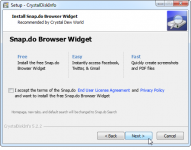
Μόλις εγκατασταθεί, το μόνο που έχετε να κάνετε είναι να ξεκινήσετε την εφαρμογή CrystalDiskInfo για να δείτε SMART πληροφορίες για την κατάσταση των σκληρών δίσκων σας. Αν όλα δουλεύουν σωστά, θα πρέπει να δείτε την καλή κατάσταση που εμφανίζεται.
Το CrystalDiskInfo εμφανίζει επίσης και άλλες πληροφορίες για τον σκληρό σας δίσκο, όπως τρέχουσα θερμοκρασία και τις προδιαγραφές του υλικού. Αν υπάρχει κάποιο πρόβλημα, μπορείτε να προσδιορίσετε τι ακριβώς είναι το πρόβλημα με το σκληρό δίσκο.

Αν είστε ιδιαίτερα παρανοϊκός, μπορείτε να ενεργοποιήσετε τη λειτουργία -> Resident (για να κρατήσει το CrystalDiskInfo να τρέχει στο συστήματός σας και Function -> Startup για να ξεκινήσει αυτόματα το CrystalDiskInfo με τον υπολογιστή σας.
Επιλογές για να αφήσετε:
Το CrystalDiskInfo πάντα τρέχει στο παρασκήνιο. Αν κατάστασης S.M.A.R.T. σας αλλάξει, το CrystalDiskInfo θα αναδυθεί και θα σας ειδοποιήσει.
Έλεγχος S.M.A.R.T. Χωρίς Εργαλεία Τρίτων
Για να κάνετε ένα γρήγορο S.M.A.R.T. χωρίς να εγκαταστήσετε κανένα λογισμικό τρίτων, μπορείτε να χρησιμοποιήσετε μερικές εντολές που περιλαμβάνεται στα Windows. Κατ 'αρχάς, ανοίξτε ένα παράθυρο γραμμής εντολών. (Πατήστε το πλήκτρο Windows, πληκτρολογήστε Command Prompt, και πατήστε Enter.)
Στο παράθυρο της γραμμής εντολών, πληκτρολογήστε τις ακόλουθες εντολές, πιέζοντας το πλήκτρο Enter μετά από κάθε μία:
Code:
wmic
diskdrive get status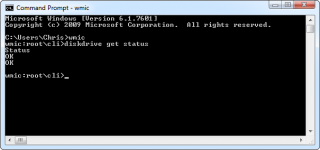
Αν όλα δουλεύουν σωστά, θα πρέπει να δείτε την κατάσταση OK. Άλλες καταστάσεις μπορούν να αναφέρουν προβλήματα ή λάθη ανάκτηση SMART πληροφοριών.
Βοήθεια ο σκληρός δίσκος μου πεθαίνει!
Εάν έχετε χρησιμοποιήσει κάποιο από αυτά τα εργαλεία - ή άλλο αξιόπιστο πρόγραμμα - και έχετε δει ένα σφάλμα, αυτό δεν σημαίνει ότι ο σκληρός δίσκος σας πρόκειται να πεθαίνει αμέσως. Ωστόσο, αν υπάρχει ένα S.M.A.R.T. σφάλμα, θα πρέπει να υποθέσουμε ότι ο σκληρός σας δίσκος είναι στη διαδικασία τερματισμού. Ένας πλήρης τερματισμός θα μπορούσε να έρθει μέσα σε λίγα λεπτά, σε λίγους μήνες, ή - σε ορισμένες περιπτώσεις - ακόμα και σε λίγα χρόνια. Ωστόσο, δεν θα πρέπει να εμπιστεύεστε το σκληρό δίσκο με τα δεδομένα σας.
Βεβαιωθείτε ότι έχετε πάρει αντίγραφα ασφαλείας όλων των αρχείων σας και αποθηκεύετε τα σε άλλα μέσα ενημέρωσης, όπως ένα εξωτερικό σκληρό δίσκο ή σε δίσκους CD/DVD/USB. Θα πρέπει να κάνετε πάντα αντίγραφα ασφαλείας ούτως ή άλλως, εφόσον οι σκληροί δίσκοι μπορεί να αποτύχουν, ανά πάσα στιγμή.
Με τα την αντιγραφή ασφαλείας στα αρχεία σας, θα πρέπει να εξετάσετε την αντικατάσταση του σκληρού δίσκου σας, το συντομότερο δυνατό. Ένας σκληρός δίσκος που αποτυγχάνει μια S.M.A.R.T. δοκιμή δεν πρέπει να θεωρείται αξιόπιστος. Ακόμα κι αν ο σκληρός σας δίσκος δεν πεθαίνει εντελώς, θα μπορούσε να καταστρέψει τμήματα των δεδομένων σας.
Φυσικά, το υλικό δεν είναι τέλειο ? οι σκληροί δίσκοι μπορεί να αποτύχει χωρίς SMART προειδοποιήσεις. Ωστόσο, ένα S.M.A.R.T. συχνά σας δίνει κάποια προειδοποίηση όταν ο σκληρός δίσκος σας αρχίζει να πεθαίνει.
